- 音訊編輯
- • AI 音訊編輯
- 透過 Adobe Podcast AI 掌握音質:指南
- 初音未來AI聲音 助力個人化內容生成
- AI 語音克隆平台/應用程序-2024最新推薦
- PlayHT 讓你實現完美的AI語音生成
- Resemble AI 語音生成的神奇技術探索
- 影片聲音去除器
- • 變聲器
- 用於唱歌的最佳變聲器和編輯軟體【2024年】
- 適用於 iPhone 和 Android 的最佳變聲器應用程式
- 10 大「男聲變女聲」變聲應用程式[功能強大]
- 最佳即時變聲器應用程式 [2024]
- 5 大最佳即時變聲器 [2024]
- 最佳影片聲音變更器應用程式 [2024 年]
- • 音讯编辑技巧
- 最佳免費影片至音檔轉換器
- 如何免費在照片加入音樂 [PC & 行動裝置]
- 適用於 Android 設備的 10 款最佳錄音應用程式【包括免費程式】
- 輕鬆擷取聲音的 10 大音訊錄製軟體
- 如何線上和在 Windows 上將迴聲添加到音檔
- 如何編輯影片音軌
- 如何增加媒體檔案的音量
- 【玩轉 Filmora】輕鬆打造音樂律動特效的方法
Feb 05, 2025• 經過驗證的解決方案
您是否曾經想在製作影片時變更自己的聲音?或是變更現有影片中的聲音?您並不孤單。以下是人們在 Yahoo 奇摩知識+ 上問過的一些問題。
- 有沒有任何免費軟體可在音訊或視訊中變更錄製好的聲音?
- 您好,我在製作影片時想將自己的音高變高、變低、變快,還有變慢。請推薦一些可輕鬆上手的軟體,感謝您。
解決方案就是請使用 Wondershare Filmora,這是一款比 Adobe After Effects 更容易取得的全方位影片剪輯軟體。我們會告訴您如何使用 Wondershare Filmora 在現有的視訊/音訊中變更錄製好的聲音或原始聲音。最後,我們也列出三款適用於 Android 和 iOS 的最佳影片聲音變更器應用程式供您參考。如果您偏好使用線上工具剪輯音訊,您也可以在文章結尾找到一款線上聲音變更器。
第一部分:使用 Filmora 變更影片聲音的逐步指南
Filmora 是適合初學者使用的最佳影片剪輯軟體之一,具有方便使用且功能強大的視訊和音訊剪輯工具。如果是免費試用版的使用者,從 Wondershare Filmora 匯出音訊後不會出現浮水印,也沒有任何限制。所以,您可以免費下載並體驗音訊剪輯功能。
現在請透過逐步教學課程,來看看如何在 Filmora 中新增並變更影片聲音。
步驟 1:新增旁白或新增影片
Wondershare Filmora 可讓您變更視訊/音訊聲音和錄製好的旁白。您可以按一下主要視窗上的「匯入」,將視訊/音訊檔案匯入使用者的相簿中,或是按一下時間軸上方的旁白按鈕,錄製您自己的聲音。然後,即可將匯入的視訊/音訊檔案新增至時間軸中進行剪輯,錄製好的音訊也會自動出現在音訊磁軌上。

每當您在時間軸上按兩下新增的視訊/音訊後,剪輯面板都會開啟,然後應該會看到速度、音量、淡入、淡出及音高等選項。

步驟 2:透過變更音高選項變更聲音
視訊/音訊檔案和時間軸上的旁白都有「音高」選項,可輕鬆變更影片聲音或錄製好的旁白。只要將小三角形按鈕拖曳至想要的位置上即可。數值範圍包括 -12 到 12。
步驟 3:透過設定速度變更影片中的聲音(選用)
如您所見,「速度」選項共有 4 種設定。「影片速度」選項會影響您所選擇的視訊和音訊磁軌。如果是音樂檔案和旁白,也可以使用「速度」選項,但只會影響音訊本身。
步驟 4:匯出變更後的視訊/音訊
如果您滿意變更後的聲音,即可儲存視訊或音訊。支援所有熱門的視訊格式和 MP3 音訊格式。若要這麼做,請按一下「匯出」並選擇「格式」。從清單中選擇需要的格式,然後按一下「匯出」按鈕。系統即會將檔案匯出至電腦上的特定資料夾中。

提示:請務必在預覽視窗中預覽您的視訊/音訊,以便在匯出前確保這是心目中的效果。
第二部分:iPhone 和 Android 版的最佳影片聲音變更器應用程式
除了使用 Wondershare Filmora 影片剪輯器等桌面版軟體來變更影片中的聲音以外,您現在可以試用一些 Android 和 iPhone 版的影片聲音變更器,而且流程相當簡單。請試一下可變更整個影片聲音的影片聲音變更器應用程式。
1. 影片聲音變更器和剪輯器
您可以選擇影片並隨意修剪或保持原樣。如果您想修剪影片,即可建立檔案,而且在這部影片中,音訊的部分已分開。聲音特效清單包括各種年齡層的男性和女性,以及花栗鼠的聲音。您可以從聲音特效清單中選擇任何人並修改音訊檔案。接著,系統即會提示您檢查音訊是否有變更,或是直接繼續建立視訊。結果的確非常有趣又搞笑。
支援系統:Android
2. 影片聲音變更器特效
當您使用影片聲音變更器將自己的聲音變成各種搞笑動物的聲音時,即可輕鬆讓您的觀眾享受整部影片。方法非常簡單,只須錄製影片或從 SD 卡選擇影片、選擇惡魔、外星人、機器人、松鼠等聲音特效,您的影片即可準備就緒。
支援系統:Android
3. DubYou
利用 DubYou 影片聲音變更器應用程式,讓您的朋友捧腹大笑。從使用背景評論分享照片到讓您的寵物說話,以及建立回音到變更影片所有的聲音,您可以嘗試這款影片聲音變更器的所有功能,然後在 Facebook、Vimeo 等社交網路分享您的內容。
支援系統:iOS
我們選擇了一些 iOS 和 Android 版的最佳音高變更應用程式,希望您可以利用這些應用程式,盡情享受變更影片音高的樂趣。
第三部分:利用線上聲音變更器變更影片聲音
1. Media.io

現今的聲音變更功能是很認真的技術,而且是為了提升聲音輸出的整體品質。此外,其廣泛用於遊戲、Zoom 會議及其他類似的情況。Media.io 的線上聲音變更器工具提供了簡單的音訊聲音修改方式。有了這款線上工具,只須選擇要套用的聲音預設設定,即可自動修改自己的聲音。
這會呈現出清楚且效果不錯的聲音,並有助於利用 Medio.io 成功建立優秀的音訊/視訊材料,而且具有經過修改及操控的聲音。請依照下方步驟操作:
步驟 1:將您的音訊檔案(最多 10MB)上傳至這款聲音變更器。請注意,這款線上聲音變更器工具可支援各種音訊格式,包括 MP3 和 WAV。
步驟 2:根據個人情況決定適當的聲音特效。按一下「開始處理」後,即會修改並自動產生新的聲音。
步驟 3:預先聆聽聲音,確認自己喜不喜歡再下載音訊檔案。
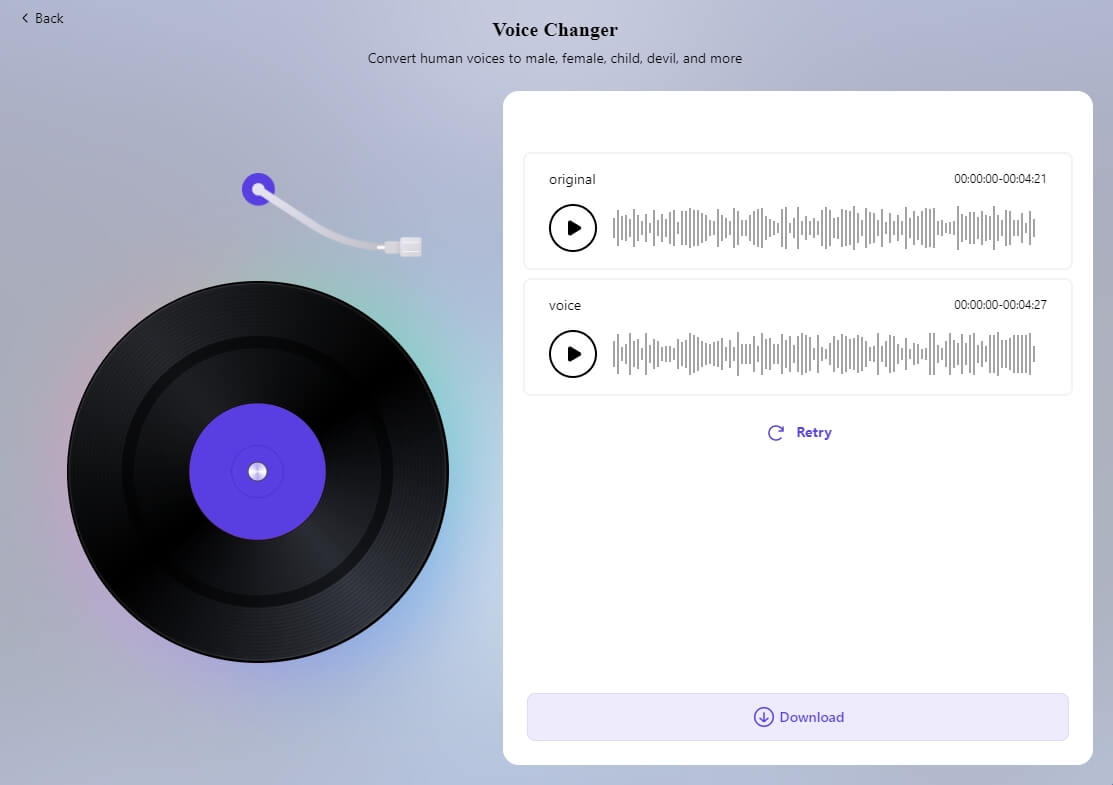
2. voicechanger.io

您可以從電腦上傳音訊,或是使用麥克風錄製自己的旁白。請記住,音訊檔案的上傳限制為 100MB。這款線上聲音變更器具有約 50 種聲音範本可供使用,包括戴立克機器人、外星機器人、青蛙機器人、幽靈及花栗鼠。
您可以將變更後的聲音輕鬆下載為 .wav 格式。此外,voicechanger.io 也可讓您透過新增音高轉換、調節器、速度及外星機器人等音訊特效,建立自訂的聲音。如果不想上傳自己的聲音檔案,也有女性和男性的聲音可供使用。
結論
以上是在影片中免費變更聲音的簡易方式。您可以透過一些桌面版影片剪輯軟體(像是 Filmora),或是透過線上影片變更器工具,完成聲音變更。以上清單可能遺漏了一些優質的聲音變更器應用程式,所以請留言分享自己最愛的軟體,讓我知道您的選擇。
影片畫質太差?AI 幫你救回來! 顆粒感太重、影像模糊?這 8 款 AI 影片去雜訊工具,讓你的畫面更清晰,觀感大幅提升,還原影片細節!
by Arvin Alejandro Apr 08, 2025 15:01 PM
影片背景想透明?這樣做! 想移除白色背景,輸出透明影片?我們手把手教你 After Effects、Premiere Pro 等工具的透明背景處理技巧,輕鬆打造專業級影片!
by Arvin Alejandro Apr 08, 2025 15:01 PM
精準取色,創意無限! 這 10 款 Windows 顏色拾取器 幫助你輕鬆複製、匹配、編輯顏色,讓設計與影片調色更專業、準確,靈感隨手可得!
by Arvin Alejandro Apr 08, 2025 15:01 PM







Arvin Alejandro
staff Editor
一般評價4.5(105已參與)